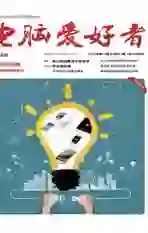输入更快捷 在Word中高效输入特殊字符
2020-08-19俞木发
俞木发
自动更正 随输随换
Word自带“自动更正”功能,对经常需要输入的特殊字符,我们可以使用常见字符实现自动替换。依次点击“文件→选项→校对→自动更正”,在打开的窗口中添加需要替换的选项,比如“二氧化硫”替换为“SO2”,这样以后在Word中输入“二氧化硫”就会自动替换为上述的分子式。同理,我们可以将平时经常需要输入的特殊字符都使用常见字符替换(图1)。
快捷键输入 特殊字符輸入更快速
Word对一些特殊字符的输入已经提供了默认的快捷键组合,依次点击菜单栏中的“插入→符号→其他符号”,在打开的窗口中就可以看到,比如“Alt+Ctrl+T”快捷键对应“TM”这个字符(图2)。
有些字符的默认快捷键比较复杂,比如摄氏度符号的默认快捷键是输入2103后按“Alt+X”,不太好记,我们可以根据自己的使用习惯将其修改为新的快捷键。在“其他符号”中选中该符号,点击“快捷键”,在打开窗口中的“请按新快捷键”选项下按下“Ctrl+Shift+C”,这样以后就可以使用这个新的快捷键输入摄氏度符号了(图3)。
化繁为简 用好符号域
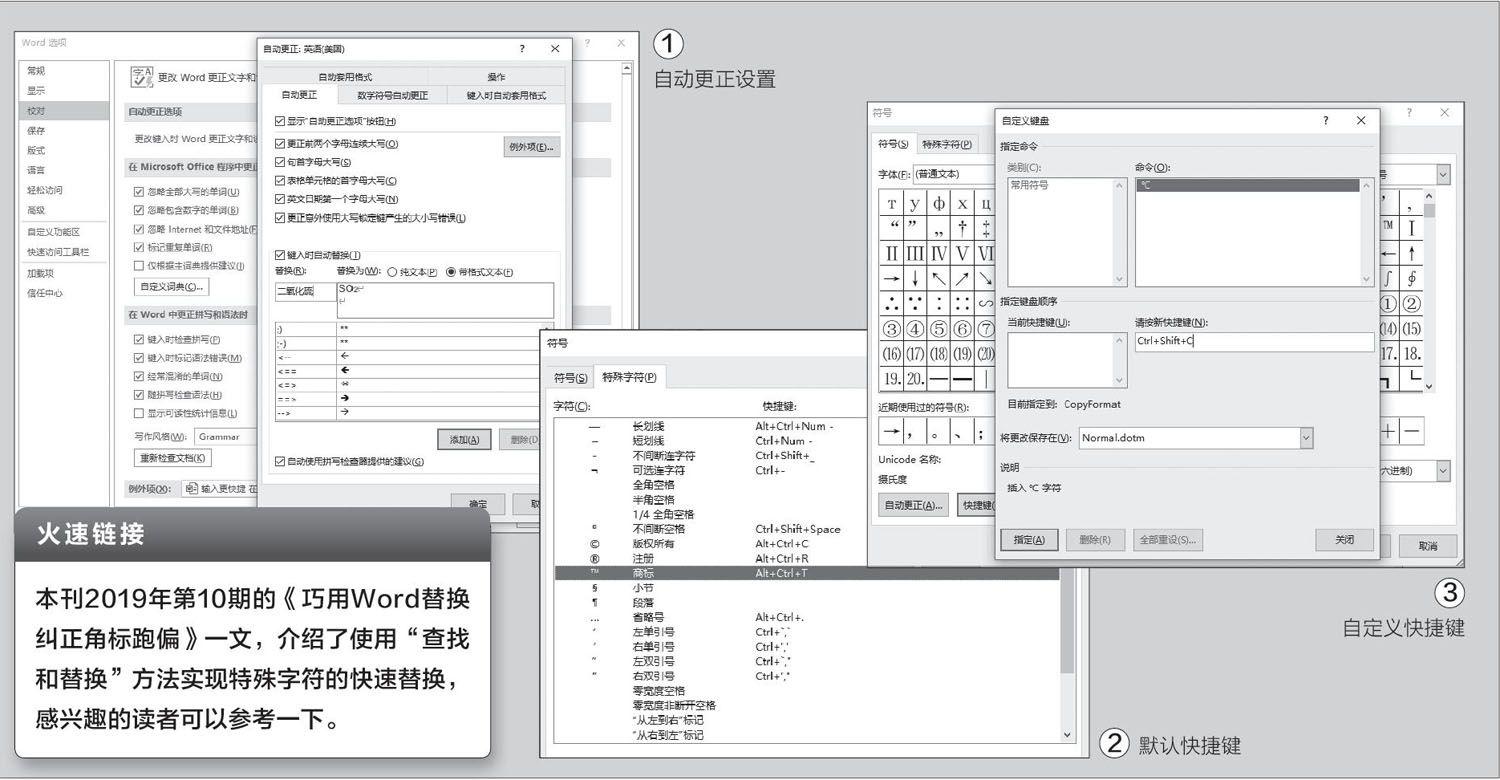

如果经常需要在文档中输入各种公式或指定格式的字符,比如带根号的分式,那可以借助Word的符号域快速输入。在需要输入公式或字符的地方按下“Ctrl+F9”快捷键插入一个域符号,在文档中会出现一个{}的符号,按提示在其中输入指定的域代码即可。如输入“eq\f(\r(3,2),2)”(注意:字符需要在英文半角的状态下输入,eq后有个半角的空格),在域代码中,“\f”表示输入分数,“\r”表示输入根号(图4)。
输入完后选中代码并按下“Shift+F9”,域代码就会自动地转换为带根号的分式(图5)。利用同样的方法,我们还可以输入其他的公式或特殊字符,比如在域中输入“eq\o(\s\up5(山),\S\do2(鬼))”就可以输入“嵬”字。关于代码的更多知识,大家可以在微软Office的支持网页中进行查询。
批量替换 用好VBA脚本
在一篇或多篇文档中如果有很多的特殊字符需要替换,上述介绍的方法都有各自的不足。如Word本身的“查找和替换”组件只能替换一种字符,而为了书写规范,现在需要将文档中的“wifi”替换为“Wi-Fi”、“win10”替换为“Windows 10”,使用Word组件需要执行多次替换操作。“自动更正”则只能对设置之后的文本生效,之前撰写的文稿中的字符是无法自动更正的。这时我们可以借助VBA脚本进行批量替换。
依次点击“文件→选项→自定义功能区”,勾选右侧窗格中的“开发工具”。再切换到“信任中心”,将“宏设置”设置为“启用所有宏”。最后返回到Word窗口,按下“Alt+F11”快捷键打开设计窗口,依次点击“插入→模块”,输入下列代码(图6):
Sub批量替换()
Set myRange=ActiveDocument.Content
myRange.Find.Execute FindText:="wifi",Replace With:="Wi-Fi",Replace:=wdReplaceAll
Set myRange=Active Document.Content
my Range.Find.Execute FindText:="winin10",ReplaceWith:="Windows 10",Replace:=wdReplaceAll
End Sub
代码中的“FindText:”和“ReplaceWith:”分别指需要查找和替换的字符,大家可以根据自己的实际需要按此格式批量添加。
输入完代码后返回文档编辑窗口,依次点击“开发工具—宏”,在列表中选择“批量替换”,再点击右侧的“运行”按钮,这样文档中的指定字符就会被全部替换(图7)。